Năm ngoái, tác giả Anhdv đã gửi đến cộng đồng yêu công nghệ nói chung và các KTV nói riêng bản Win PêE 10 cực kỳ chất lượng và hưu ích để cứu hộ máy tính. Mình tin chắc một điều đó là có rất nhiều bạn yêu thích bản Win PêE mới này đúng không 😀
Tuy rằng hiện nay có rất nhiều các công cụ BOOT, nhưng theo mình nghĩ thì bạn nên chọn ra 1, 2 công cụ cứu hộ của của 1, 2 tác giả mà bạn tin tưởng để sử dụng là OK rồi.
Vì thực ra, theo tâm lý chung chúng ta cứ thích tạo 1 chiếc USB BOOT hoàn hảo, có thể làm được mọi thứ, tích hợp rất nhiều tính năng… nhưng có bao giờ bạn dùng được hết những tính năng của nó đâu cơ chứ 😀
Đọc thêm:
- Tạo USB Multiboot, Format định dạng NTFS vẫn boot được UEFI – GPT
- [UEFI-LEGACY] USB BOOT cứu hộ máy tính của anh Hoàng Khiển
Vâng ! đến năm 2017 này thì thực sự bộ công cụ cứu hộ của tác giả Anhdv đã trở nên chuyên nghiệp hơn bao giờ hết, hơn nữa cách tạo usb boot thì cũng không thể đơn giản hơn được nữa.
Có lẽ mình cũng không cần phải giới thiệu thêm nhiều nữa, nếu như bạn muốn tìm hiểu kỹ hơn về tính năng thì có thể tham khảo bài viết giới thiệu về Win PêE 10 nhé.
Mục Lục Nội Dung
#1. AnhDV BOOT 2017 đã thay đổi những gì ?
- Cập nhật gói driver cho Mini Windows 10.
- Cập nhât các phần mềm trong gói ứng dụng lên phiên bản mới hơn.
- Tạo usb boot chuẩn LEGACY và UEFI với phân vùng ẩn để tránh bị virus phá boot, chỉ cần 1 click chuột là xong.
- Hỗ trợ boot phân vùng ẩn USB, HDD cho cả Mini Windows 10 và Mini Windows XP
- Dos Tools: Partition Wizard 9.1 CD, Partition Guru 4.9, Memtest, MHDD, Ghost….
- Hỗ trợ Boot và cài đặt Linux: Ubuntu, fedora, Kali linux, Open Suse….
- Tích hợp một số trình antivirus như: Kaspersky, Bitdefender….
- Gói ứng dụng được tối ưu hóa, cập nhật mới nhất: Thêm Macrium Reflect
- Thêm phím tắt truy cập menu boot cho Grub2, Grub4dos.
- Grub2 đã có thể Boot Linux và Antivirus từ phân vùng hiện NTFS.
- Fix lỗi Victoria trên Mini Windows 64 bit
- Boot Linux bạn có thể tạo folder ISO ở phân vùng NTFS và bỏ file vào đó
- Khắc phục một số lỗi nhỏ khác…
#2. Download AnhDV Boot 2017 mới nhất
Nội dung này đã bị khoá vì một số lý do, vui lòng mở khóa để xem nội dung
SHA-1 file *.ISO: 13674e8e4ca30f89e64dbcd7862ca2742ff60044
MD5 file *.ISO : d80d963bc93d2045662af7a3c8e221f5
=> Công cụ check mã MD5: Xem tại đây !
#3. Hướng dẫn tạo USB cứu hộ với Anhdv Boot
Có rất nhiều cách tạo usb boot đơn giản, tuy nhiên mới đây tác giả đã phát triển công cụ 1 click để tiện hơn cho người sử dụng. Các bạn tải các công cụ có ở link bên trên, sau đó làm theo hướng dẫn sau đây nhé.
+ Bước 1: Sau khi tải về => bạn giải nén file công cụ 1_Click_anhdv_Boot_1.1.zip ra, sau đó copy file 1_Click_anhdv_Boot_1.1.exe vào chung cùng một thư mục với file Anhdv_Boot_1.1.ISO như hình bên dưới.
+ Bước 2: Chạy file 1_Click_anhdv_Boot_1.1.exe => lúc này sẽ xuất hiện 1 list các ổ cứng và các thiết bị kết nối với máy tính. Bạn hãy xác định xem usb mà bạn muốn tạo boot bằng cách nhìn vào dung lượng của nó.
Như ví dụ của mình ở hình bên dưới, nhập 1 và nhấn Enter để thực hiện.
+ Bước 3: Ở cửa sổ tiếp theo sẽ xuất hiện các tính năng cho các bạn chọn lựa, tùy theo nhu cầu của bạn mà lựa chọn tính năng tương ứng thôi.
Ở đây mình sẽ tạo mới usb boot nên mình chọn tính năng số 2 và nhấn Enter.
+ Bước 4: Ở bước này chương trình khuyên bạn đó là chỉ tạo usb boot với phân vùng ẩn khi chiếc USB của bạn có dung lượng 16GB trở lên, còn USB có dung lượng nhỏ hơn thì không để ẩn.
Ví dụ mình nhập N => nhấn Enter để thực hiện.
+ Bước 5: Nhập Y => nhấn Enter để đi tiếp.
+ Bước 6: Chương trình sẽ cung cấp cho bạn 1 số thông tin cơ bản như hình bên dưới đây.
Quá trình sao chép dữ liệu đang diễn ra, bạn vui lòng chờ đợi cho đến khi kết thúc nhé.
+ Bước 7: Finish ! Quá trình tạo USB BOOT cứu hộ đã kết thúc. Bây giờ thì bạn có thể test xem đã làm thành công chưa nhé, bạn có thể test trực tiếp trên máy tính hoặc thông qua các phần mềm hỗ trợ đều được.
Đọc thêm:
- 2 cách test khả năng BOOT của USB trực tiếp trên Windows
- Cách kiểm tra USB BOOT chuẩn UEFI bằng máy ảo VMware Workstation
- Kiểm tra khả năng boot của USB BOOT chuẩn UEFI bằng VirtualBox
______ đọc thêm nếu thích _____
Sau khi tạo xong chiếc USB BOOT như hướng dẫn bên trên thì bạn đã có sẵn Mini Windows 10 và Mini Win XP rồi, nếu như bạn có nhu cầu tích hợp thêm Mini Windows 7/8 vào chiếc usb boot này cho đủ bộ thì có thể xem hoặc tải video hướng dẫn sau đây của tác giả nhé :
Nội dung này đã bị khoá vì một số lý do, vui lòng mở khóa để xem nội dung
Nhưng trước tiên, bạn cần tải về Modul PE (Mini Windows 7/8) trước đã: Link download / Link dự phòng
Hiện tại mình đã mở cửa Blog Chia Sẻ Kiến Thức Store ! – bán phần mềm trả phí với mức giá siêu rẻ – chỉ từ 180.000đ (bản quyền vĩnh viễn Windows 10/11, Office 365, 2021, 2016… và nhiều phần mềm bản quyền khác). Bảo hành full thời gian sử dụng nhé !
#4. Lời kết
Như vậy là mình đã hướng dẫn rất chi tiết cho các bạn cách tạo usb boot 2 chuẩn UEFI và LEGACY bằng Anhdv BOOT với 1 Click rồi nhé.
Mình định gộp vào bài viết Win 10 PêE trước đó, tuy nhiên nó hơi bị rồi nên mình quyết định viết lại 1 bài cho các bạn tiện theo dõi hơn.
Hi vọng bài viết sẽ hữu ích với bạn, chúc các bạn thành công !
Kiên Nguyễn – Blogchiasekienthuc.com
 Blog Chia Sẻ Kiến Thức Máy tính – Công nghệ & Cuộc sống
Blog Chia Sẻ Kiến Thức Máy tính – Công nghệ & Cuộc sống
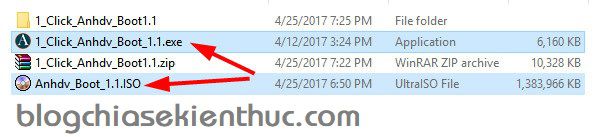
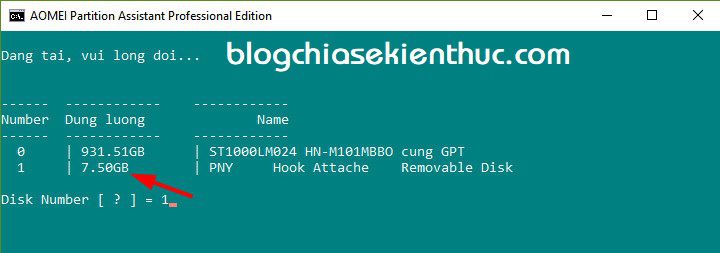
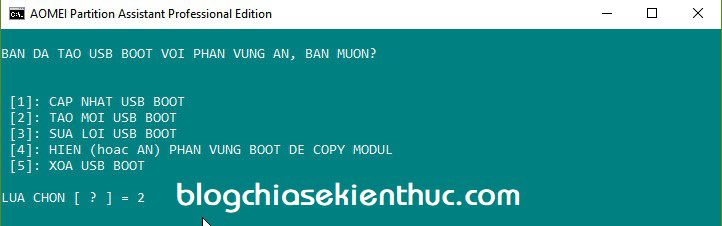
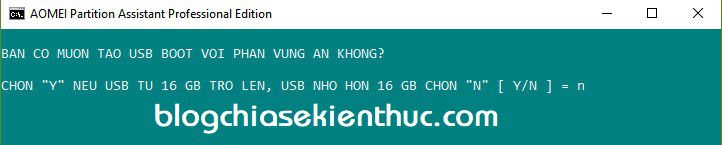

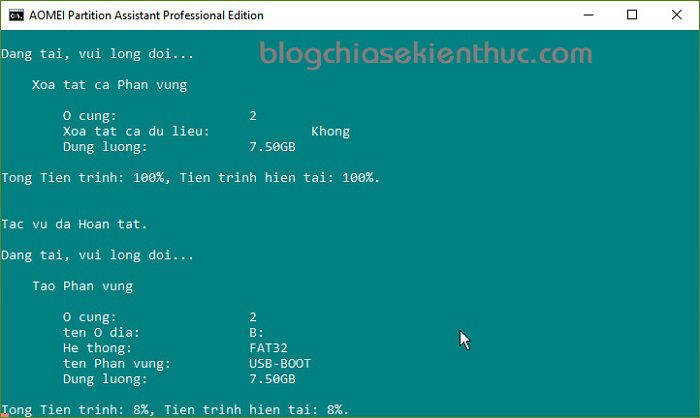
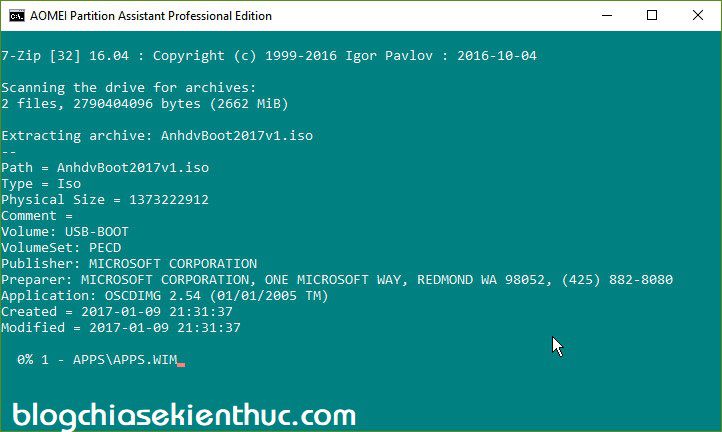
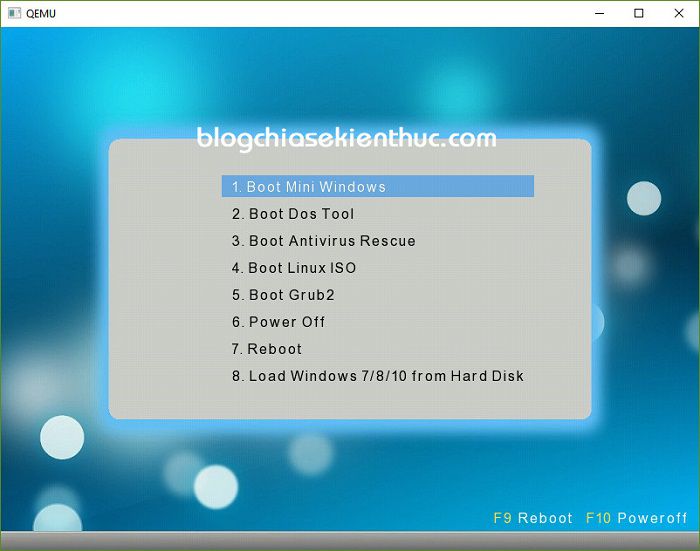






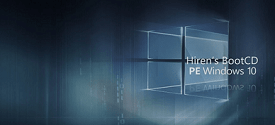

A Kiên cho e hỏi 1 chút ạ!
1, Nên boot bằng usb 2.0 hay 3.0?
2, 2.0 hay 3.0 thì cái nào dễ bị lỗi boot nhất?
3, Boot bằng DLC hay Anh Dv cái nào tốt nhất? Ưu nhược điểm từng cái là j ạ?
Thank a
Bạn sử dụng usb boot nào cũng được nhé. USB 3.0 thì tương thích với cả cổng 2.0 nhưng tốc độ thì vẫn là của USB 2.0.
Bạn có điều kiện thì mua USB 3.0 mà dùng, vì bây giờ máy tính nào cũng tích hợp cổng 3.0 rồi.
Còn về USB BOOT thì bạn dùng cái nào cũng được, đây đều là các công cụ cứu hộ đa năng rất đầy đủ. Mình thì dùng nhiều bản lắm, 4 usb boot, mỗi cái 1 bản khác nhau 😀
Sao em không tải được anh?
Không tải được là bạn không thấy link hay link bị lỗi? hay như thế nào nhỉ?
mình làm xong thì boot vào PE được nhưng sao trong USB data có các file sau: Thư mục ISO, bootice.exe, Driveprotect.exe, Driveprotect_64.exe và Driveprotect.ini. Xóa đi có ảnh hưởng gì không?
Đó là các file công cụ để khi nào Winpe bạn sử dụng. Bạn không xóa file nào đi nhé.
Driveprotect.exe, Driveprotect_64.exe là phần mềm đóng băng usb để bảo vệ usb không bị nhiễm virus. Bạn không dùng thì có thể xóa đi được
Còn nếu muốn tìm hiểu về cách sử dụng thì xem bài hướng dẫn này: https://blogchiasekienthuc.com/thu-thuat-may-tinh/dong-bang-usb-o-cung-bao-ve-du-lieu.html
Vậy mình gom các file đó vào một thư mục dc không. Còn hướng dẫn txt trong ISO bảo chép các công cụ và đổi tên cho đúng vào file ISO là thế nào. Giúp mình với
Không gom lại nhé bạn, gom sẽ bị lỗi nhé bạn.
Bạn thích làm gọn usb hơn thì làm theo bài viết này. Tạo phân vùng ẩn cho usb boot:
https://blogchiasekienthuc.com/thu-thuat-may-tinh/tao-usb-boot-voi-phan-vung-an.html
cho mình hỏi để tích họp bộ cài linux vào thì làm thế nào ạ ? xin cảm ơn
Bạn tải bộ cài ubuntu về => sau đó đặt tên nó là
ubuntu.iso. Link tải: https://www.ubuntu.com/download=> copy file đó vào thư mục ISO trong USB là xong.
Tôi cần setup windows 7 32Bit uefi, can nang cap len , minh thich pm nay rat hay nhung phai co tool add them phan mem khac vao , chia se cho minh tool add driver 3.0 vao windows
Chào bạn.
Mình thấy đã có phiên bản AnhDV Boot 2019 rồi đấy bạn. Cập nhật cho anh em với?.
Cảm ơn anh vì bài viết. Nhờ bài này mà em có thể tự cài lại win mà không phải ra ngoài hàng. Em muốn hỏi anh vấn đề này. Em mới mua SSD thay cho ổ DVD của laptop và dùng SSD để boot hệ điều hành. Em đã cài lại win, nhưng mà lúc chơi game không hiểu sao cứ vài phút là nó bị giật khoảng 3-5 giây xong lại bình thường, trong khi hồi trước em chưa lắp SSD thì nó không bị sao cả, em lưu game ở ổ HDD. Cho em hỏi máy em có vấn đề gì ạ, em cài đặt đầy đủ driver rồi, firmware của SSD em cũng cập nhật rồi.
Cái này mình chưa gặp nhưng có lẽ là do sợi cáp, bạn mang đi kiểm tra lại xem sao.
Bạn cài đặt game trên phân vùng nào?
Em cài game ở ổ HDD ạ. Em có đem đi kiểm tra rồi ạ, người ta nói không có vấn đề gì hết.
Vậy thì đúng rồi, nếu muốn chơi game mượt thì bạn nên cài game trên ổ SSD đó luôn. Cài game trên ổ HHD thì tốc độ của nó vẫn khá là chậm, còn hiện tượng giật giật thì có nhiều nguyên nhân và rất khó xác định.
Hiện tại thì giải pháp tạm thời là cài game trên ổ SSD bạn nhé.
đã like rồi sao không thấy link tải?
Link Fshare vẫn sống mà, mình vừa tải bình thường